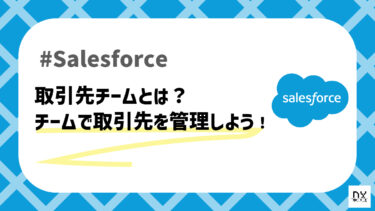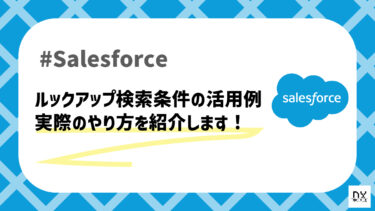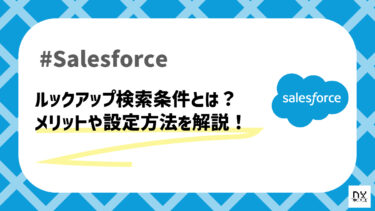こんにちは、DX攻略部のヘナトンです。
Salesforceの自動化ツールであるフローは、ビジネスプロセスを自動化するための強力なツールであり近年注目が集まっています。
今回はそのフローの詳細設定について解説します。
そもそもフローとは何かを理解したい方はこちらの記事もご活用ください。
新規作成時の詳細設定方法
- フローの新規作成
- 保存設定(詳細設定)
- 保存および有効化
①フローの新規作成
まずFlow Builderを使ってフローの新規作成を行います。
Salesforceの設定→クイック検索ボックスで「フロー」と入力→「フロー」を選択する→「新規フロー」をクリック→フローの内容を作成する。
フローの作成方法の概要はこちらの記事をご活用ください。
②保存設定(詳細設定)
作成したフローを初めて保存する場合は「フローの表示ラベル」と「フローのAPI参照名」を設定します。
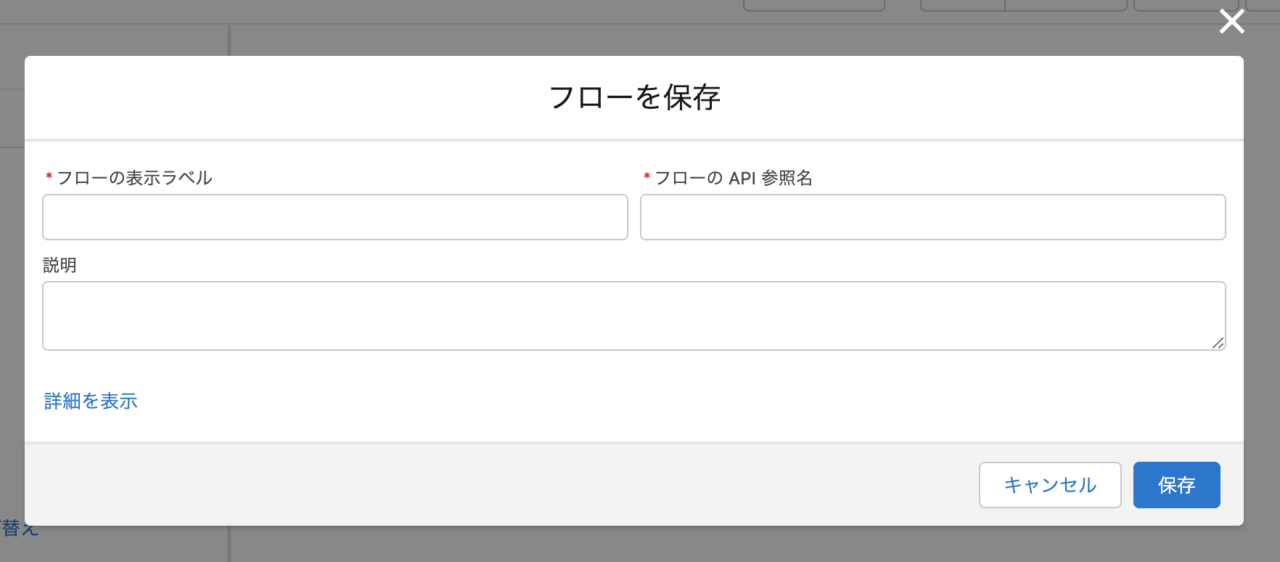
フローの表示ラベル
「フローの表示ラベル」とはその名の通りそのフローを示す名前です。
日本語で設定可能であり、後で変更も可能です。
フローのAPI参照名
「フローのAPI参照名」とはプログラム等で参照する際に使用する名前です。
半角英数字およびアンダーバーしか使用できません。(頭文字は必ず半角英字)
さらに一度保存すると変更できませんのでご注意ください。
ただし、フローを別名で保存>新規フローで保存する場合は変更可能です。
別名で保存する際の詳細はこちらの記事をご覧ください。
説明
「説明」とはフローのメモ書きと思ってください。
必須入力ではありませんので必要に応じて説明事項を記入します。
例1:商談作成時に自動で起動するフロー。条件に応じて取引先情報を編集する。
例2:検証中のフロー。有効化しないでください。
詳細設定
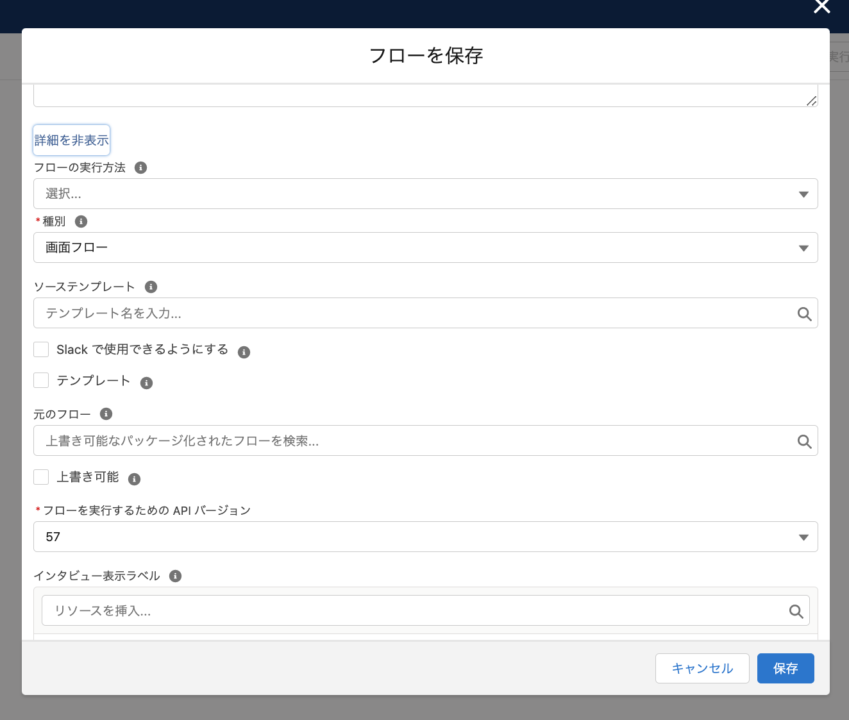
お待たせしました。ここがこの記事の本題のフロー詳細設定です。
まずは「詳細を表示」をクリックします。
様々な詳細情報が出てきましたね。
必要に応じて設定してください。
- フローの実行方法
- 種別
- ソーステンプレート
- テンプレート
- 元のフロー
- 上書き可能
- フローを実行するためのAPIバージョン
- インタビュー表示ラベル
詳細情報それぞれの内容についてはこちらの記事で解説していますので、ご確認ください。
③保存および有効化
右下に表示されている「保存」ボタンをクリックして完了です。
フローを使用する場合は「有効化」ボタンをクリックすることも忘れないでください。
フローの保存に関する内容はこちらの記事をご覧ください。
既存のフローの詳細設定方法
- 既存のフローを開く
- 詳細設定画面を開く
- 設定を保存
①まずFlow Builderを使って既存のフローを開きます。
Salesforceの設定→クイック検索ボックスで「フロー」と入力→「フロー」を選択する→編集したい既存のフローの表示ラベルをクリック
②詳細設定画面を開きます。
左上の歯車マークをクリック→「詳細を表示」をクリック
「バージョンのプロパティを編集」というモーダル画面が出てきましたね。
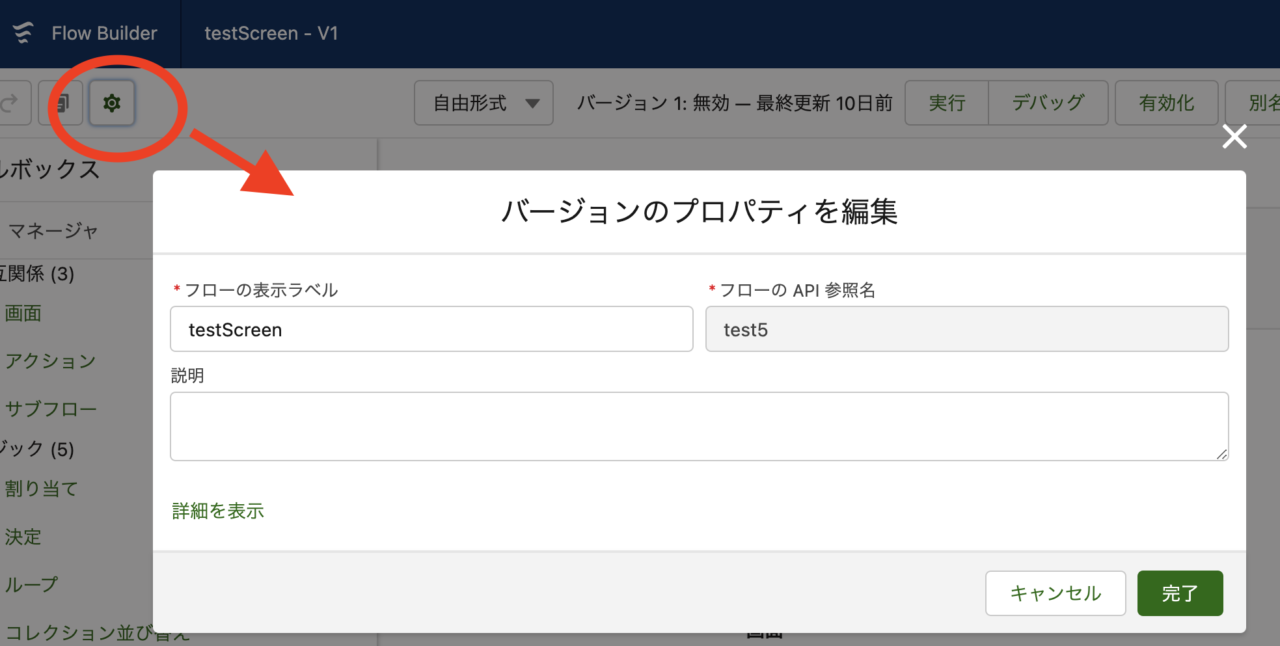
あとは上記の新規作成時と同様です。
③設定を保存します。
右下に表示されている「完了」ボタンをクリックします。
右上の「別名で保存」をクリックします。
「別名で保存」というモーダル画面が出てきましたね。
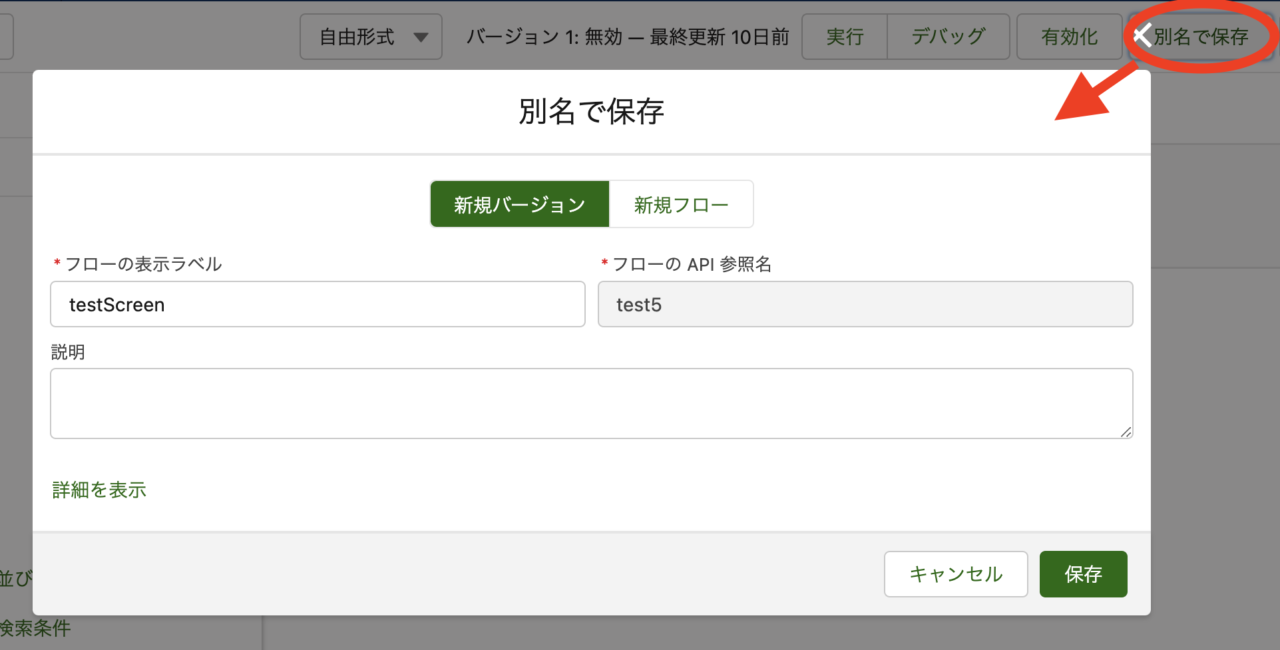
*この画面上にある「詳細を表示」からでも詳細設定可能です。
右下の保存をクリックします。
これでフローが新バージョンで保存されました。
設定を戻したい場合は一つ前の状態も保存されているのでそちらを使用してください。
この設定で良い場合は「有効化」をクリックして完了です。
まとめ
当記事ではフローの詳細設定について解説させていただきました。
ご覧の通りフローを開発する上で様々な設定が可能なのです。
フローを作成したのに上手く動かない!?などとお困りの際、この詳細設定を見直してみてはいかがでしょうか。
この詳細設定を見直すことで、思った通りにフローが動かない場合に、フローのどこを修正すべきなのかだけでなく、プロファイルや権限セットを修正すべきなのかであったり、共有設定を見直すべきなのかなど解決策が見えてくることが多々あります。
最後までお読みいただきありがとうございました。